Table des matières
Problème "WindowsLocationProvider est déjà défini". description : Sur un ordinateur basé sur Windows 10, l'erreur suivante est apparue en essayant d'ouvrir l'éditeur de stratégie de groupe : " L'espace de nom 'Microsoft.Policies.Sensors.WindowsLocationProvider' est déjà défini comme espace de nom cible pour un autre fichier dans le magasin.
Fichier C:\Windows\PolicyDefinitions\Microsoft-Windows-Geolocation-WLPAdm.admx, ligne 5, colonne 110 ".

Le " Espace de nom "Microsoft.Policies.Sensors.WindowsLocationProvider". Le problème "..." se produit parce que lors de la dernière mise à jour de Windows 10 {Version 1511 (Build 10586)}, le fichier "Microsoft-Windows-Geolocation-WLPAdm.admx" a été renommé en "LocationProviderADM.admx".
Dans ce tutoriel, vous trouverez des instructions détaillées sur la façon de résoudre l'erreur "Windows Location Provider" lors de l'ouverture de l'éditeur de stratégie de groupe dans Windows 10 et Server 2012 et 2008.
Comment corriger l'erreur "WindowsLocationProvider is already defined error" sur Windows 10 et Windows Server 2008 et 2012.
Remarque : Avant de continuer, fermez l'Éditeur de politique de groupe.
1. Ouvrez l'invite de commande avec des privilèges d'administration. Pour ce faire :
- Cliquez à droite sur Début et choisissez Invite de commande (Admin).
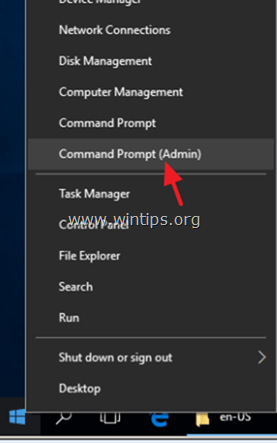
2. Dans la fenêtre de l'invite de commande, donnez les deux (2) commandes suivantes (appuyez sur Entrez après avoir tapé chacun d'eux) pour accorder la propriété aux administrateurs :
- takeown /f C:\Windows\PolicyDefinitions\Microsoft-Windows-Geolocation-WLPAdm.admx /a takeown /f C:\Windows\PolicyDefinitions\en-US\Microsoft-Windows-Geolocation-WLPAdm.adml /a
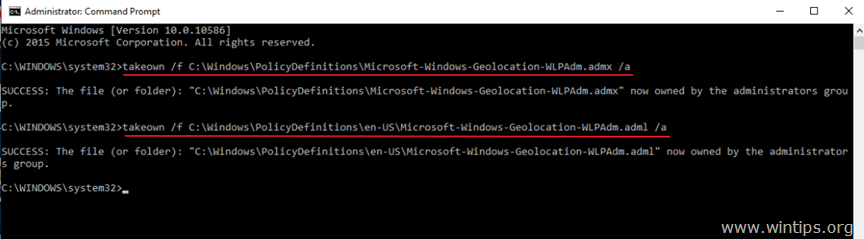
3. Ensuite, donnez aux administrateurs les droits de contrôle total sur les fichiers ci-dessus en tapant ces deux (2) commandes :
- icacls C:\Windows\PolicyDefinitions\Microsoft-Windows-Geolocation-WLPAdm.admx /grant administrators:F icacls C:\Windows\PolicyDefinitions\en-US\Microsoft-Windows-Geolocation-WLPAdm.adml /grant administrators:F

4. fermer l'invite de commande et ouvrez l'Explorateur Windows.
5. Naviguez vers " C:\Windows\PolicyDefinitions\" et renommer le " Microsoft-Windows-Geolocation-WLPAdm.admx "en " Microsoft-Windows-Geolocation-WLPAdmx. vieux ".
6. Naviguez ensuite vers " C:\Windows\PolicyDefinitions\en-US\" et renommer le fichier "Microsoft-Windows-Geolocation-WLPAdm.admx" à " Microsoft-Windows-Geolocation-WLPAdm. vieux ".
7. Ouvrez maintenant le Group Polity Editor (gpedit.msc). L'erreur "WindowsLocationProvider" devrait avoir disparu !
C'est tout ! Dites-moi si ce guide vous a aidé en laissant un commentaire sur votre expérience. Merci d'aimer et de partager ce guide pour aider les autres.

Andy Davis
Blog d'un administrateur système sur Windows





